iPadの存在意義がわからない、欲しいとは思っているけれど使う理由を見つけたいという方へ向けて、iPadの便利な使い道をご紹介します。
みなさん、iPadってどのような印象を持っていますか?
パソコンの少し小さいバージョン?スマホの少し大きいバージョン?
スマホとパソコンがあれば必要ないんじゃないの?と思う方が結構多いのではないでしょうか?
- iPadの存在意義がわからない
- iPadが欲しいけれど使う理由がない
- 既に持っているけれど持て余している
このような方に向けて記事を書いています。
ぼく自身はアラサーで、製造メーカーの営業職として働いています。
似たような境遇の方の参考にもなりますので、ぜひ読んでいって下さいね!
iPadとは?
そもそもiPadとは?
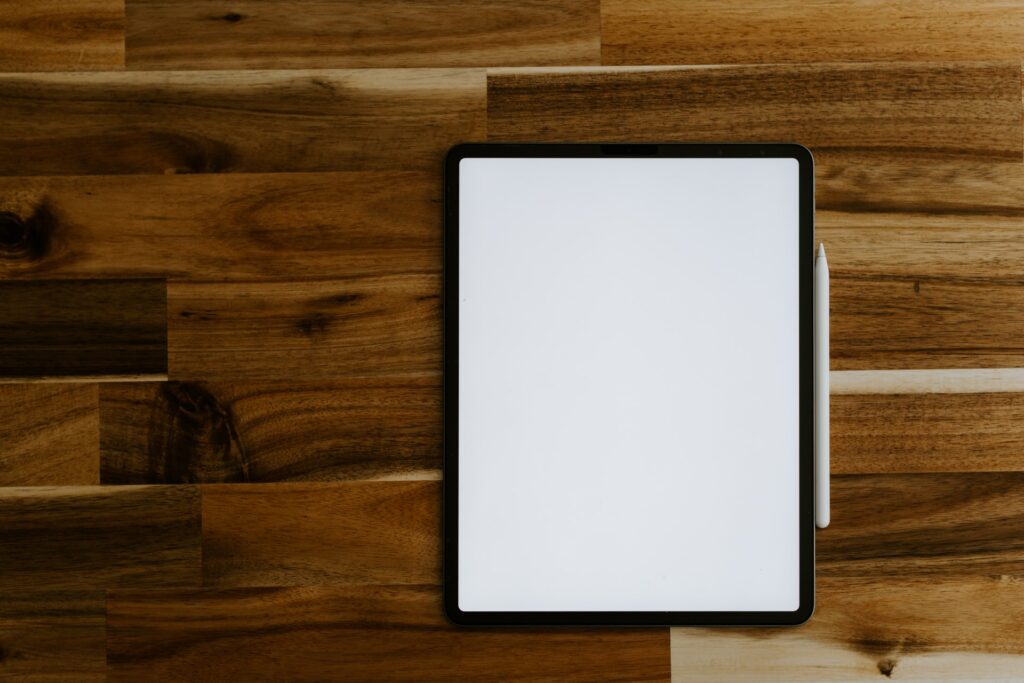
iPadとは、apple社が出しているタブレット端末の商品名。
タブレット端末というのは、このような機器のことを言います。
タブレットとは、A4からB6ほどのサイズで、板状のタッチ式デジタル機器のことです。
引用:タブレットってどんなもの?
ちょうどスマホとPCの間のサイズ感ですね。
タブレットの種類
タブレットは、appleから出しているiPadだけではなく、他メーカーからも出ています。
「OS」の違いで大きく4種類に分けられます。
「OS」に関しては下記の記事に書いてあります。
PCについて書いてありますが、タブレットに関しても「OS」の立ち位置は同じです。
OS4種類は下記の通り。
- iPad OS (Apple)
- Windows(Microsoft)
- Android(Google)
- Fire OS
iPad OS
Appleが提供しているOSで、iPadに搭載されています。
2021年11月現在、発売されているiPadは下記の4種類。
- iPad Pro
- iPad Air
- iPad
- iPad mini
それぞれ特徴が異なります。気になる方はこちら。
Windows
マイクロソフトが提供しているOSで、パソコンにも搭載されていることで有名ですね。
普段Windowsのパソコンを使用している方であれば、同じソフトが起動できるのでパソコンで作成した資料をタブレットで見ることができたり編集できたりします。
マイクロソフトが出している「Surface」が有名ですね。
Android
グーグルが提供しているOSで、スマートフォンにも搭載されています。
オープンソースのOSのため、多くのメーカーがAndroid搭載のタブレットを出しています。
ですので、機能面や価格面で多くの選択肢があります。
※オープンソース…ソフトウェアを構成しているプログラム「ソースコード」を無償で一般公開しているということ。
Fire OS
AmazonのFireタブレットやKindle Fireに使用されているOS。
Androidをベースとしているが、グーグルのアプリやサービスが使用できなくなっているものです。
使用しているiPad
相棒のiPad
ぼくが使用しているiPadはこちら。

iPad mini5 Wi-Fiモデル64GBとApple Pencil(第1世代)です。
使用用途として、動画閲覧や読書、手帳、ノートなどを考えていて、持ち運びを重視していたため、miniを選びました。
2019年10月頃に購入したので、約2年ほど使用しています。
毎日のようにガンガン使用していますが、まったく問題なく動いてくれています。
手帳やノートのように使用したいと考えていたため、保護フィルムをブルーライトカットなどではなく、紙のような書き心地を実現してくれるものを選びました。
これオススメです。書き心地バツグン。ストレスフリー。
オススメiPad
iPad mini6
2021年9月24日に発売された最新モデルのiPad mini。
ぼくの使用しているiPad mini5と本体サイズはほとんど変わらないのに、画面サイズが0.4インチ大きくなりました。
ホームボタンは採用されておらずTouchIDでの認証となり、最新のiPhone13Proと同じチップを採用しているため重いゲームなどもストレスなくやることが可能です。
またApple Pencil第2世代が使用可能です。というか第2世代のみ使用可能です。
これが良いんですよ。
友人が持っていて見せてもらったのですが、まず充電の方法が第1世代と違います。
第1世代の唯一と言ってもいいくらいの不満点がこの充電方法で、第1世代はこんな感じで充電します。

これめっちゃ気を使うんです。
ちょっと触ったら折れちゃいそうだし、机広々と使うし。
その点第2世代はiPadに直接くっつけて充電するので、不満点を解決してくれていますね。
iPad 第9世代
2021年9月24日に発売された最新モデルのiPad。無印。
Wi-Fiモデル64GBでAppleStore価格39,800円と今ラインナップされてるiPadシリーズの中で一番安価。
先程のiPad mini6のチップがA15 Bionicであるのに対し、こちらはA13 Bionicというチップ。
Apple Pencilは第1世代対応。
まずまずの性能で、とにかく安いiPadが欲しいという方にはオススメです。
iPad Air(第4世代)
2020年10月23日に発売された最新モデルのiPad Air。
無印のiPadよりディスプレイが大きいのにも関わらず、厚みは薄く重さも軽い。
miniのサイズでは物足りず、絵を描いたり動画編集もしたいという方にはオススメ。
Apple Pencilは第2世代に対応。
プライベートでの活用法
ノートとして使う
iPadをノートとして使用します。
ノートはこちらのアプリを使用しています。

有料(¥980)ですが、買い切りであって、むしろ980円で買えるなんてコスパが良いと感じています。
フォルダを作成でき、そのフォルダの中にノートを作成できます。こんな感じ。
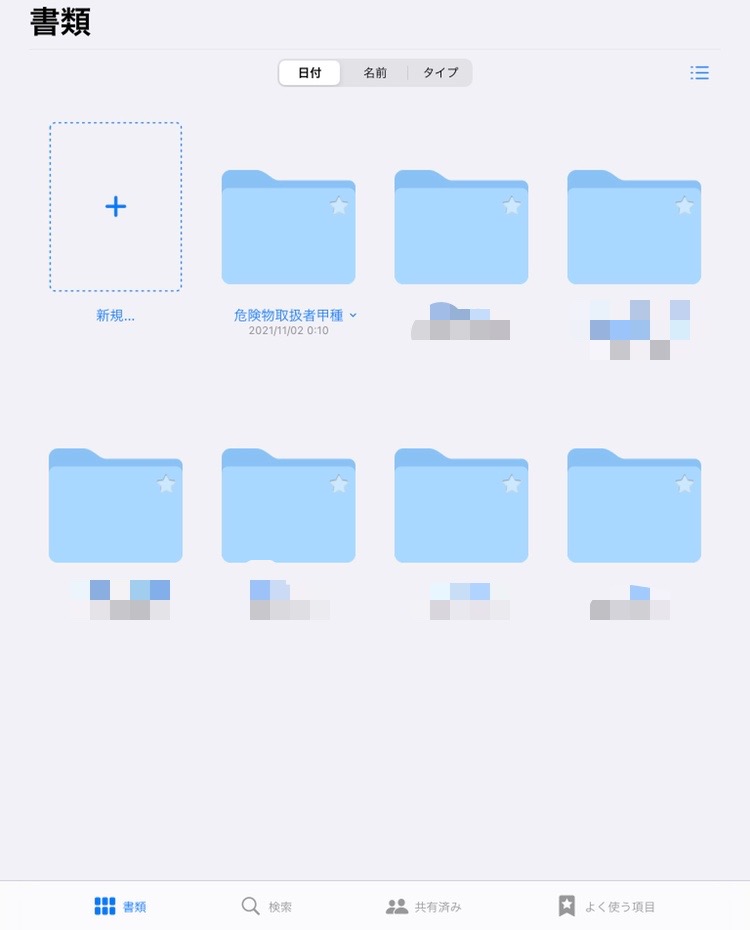
フォルダを作成できる 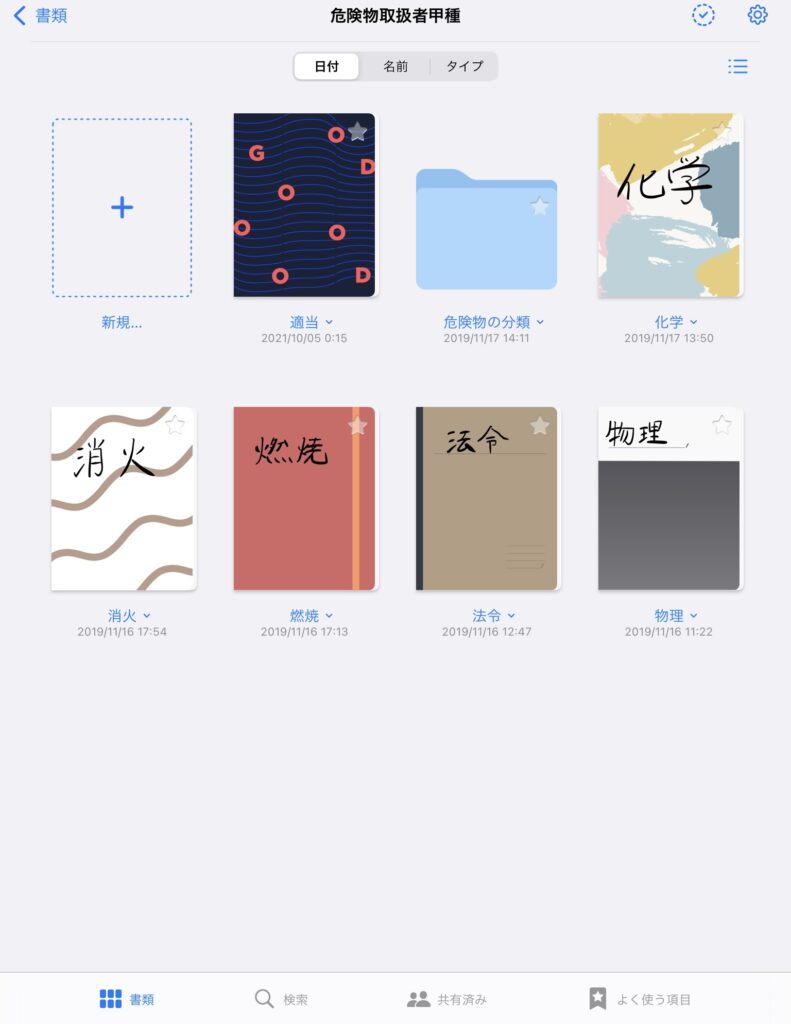
危険物取扱者のフォルダの中
これはぼくが危険物取扱者甲種の資格勉強にgoodNotesを使用した時のもの。
ノートは一冊一冊表紙を選べるし、縦か横か、ページの罫線の有無、さらには楽譜のページまで選んで作成できます。
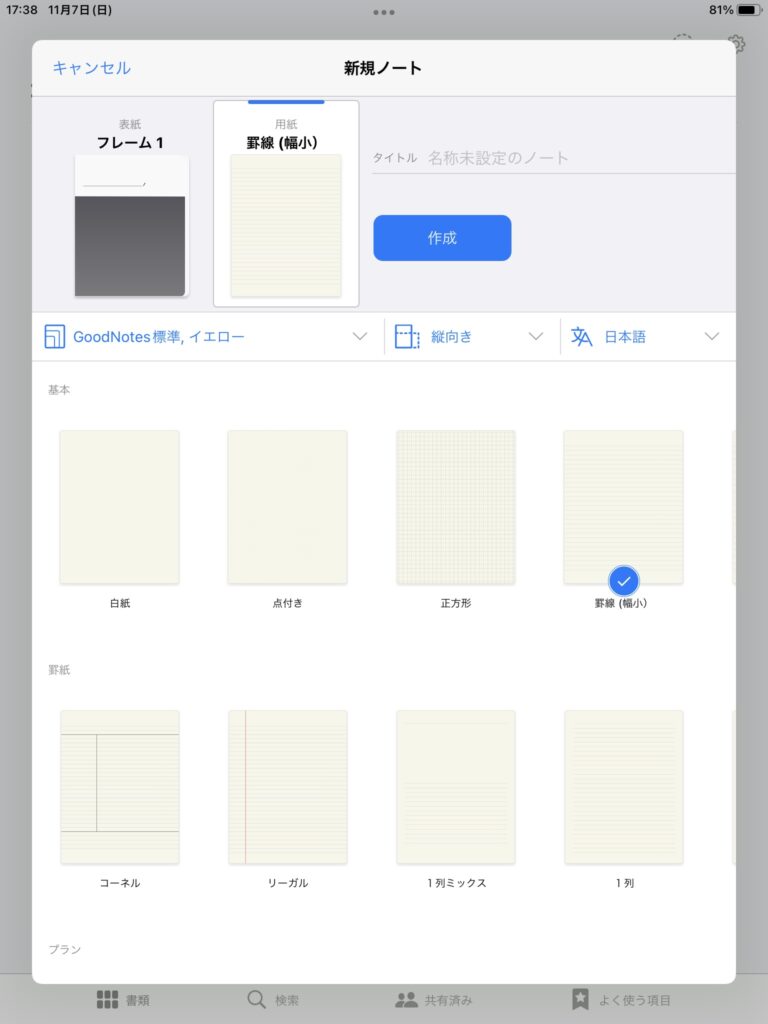
様々なページがある 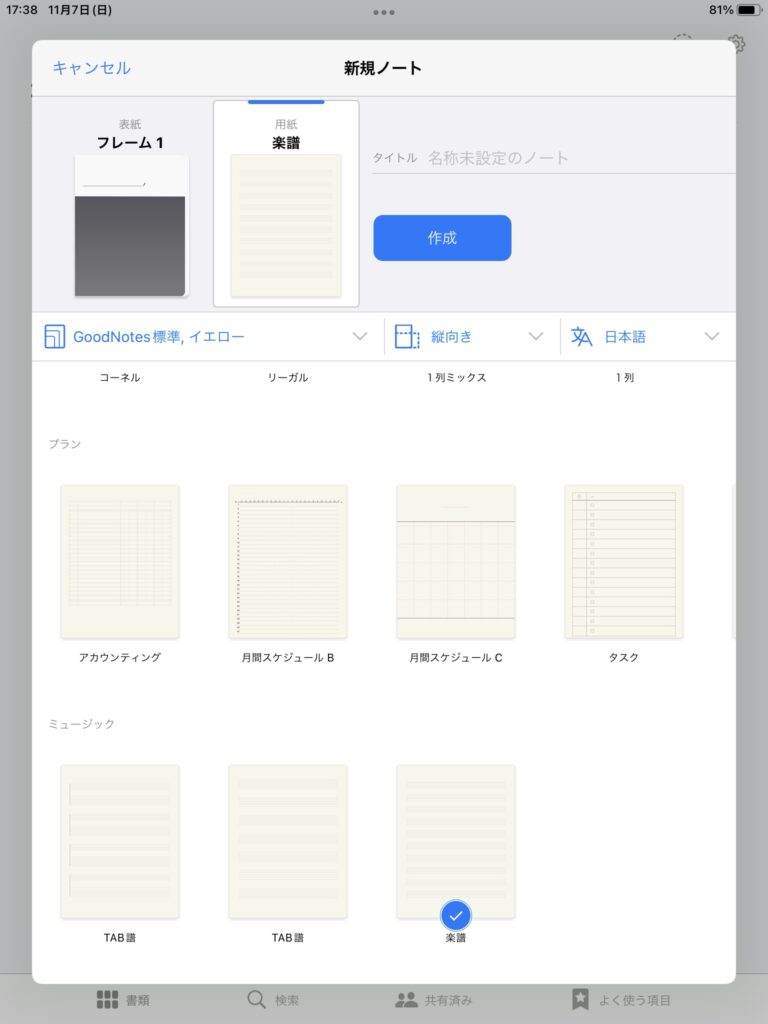
楽譜のページも選べる
また使い勝手が良いなと感じたのは、写真をノートに貼ることができ、そこに書き込めること。
これは参考書を自分なりにわかりやすくまとめて後で見返したり、解答用紙の写真をノートに貼ってそこに回答を書き込んだりする際に役立ちます。
解答用紙の写真を貼るのは、簿記の勉強の際非常に助かりました。回答用紙は1回しか使えないし、自分で回答欄作るの時間かかるし。
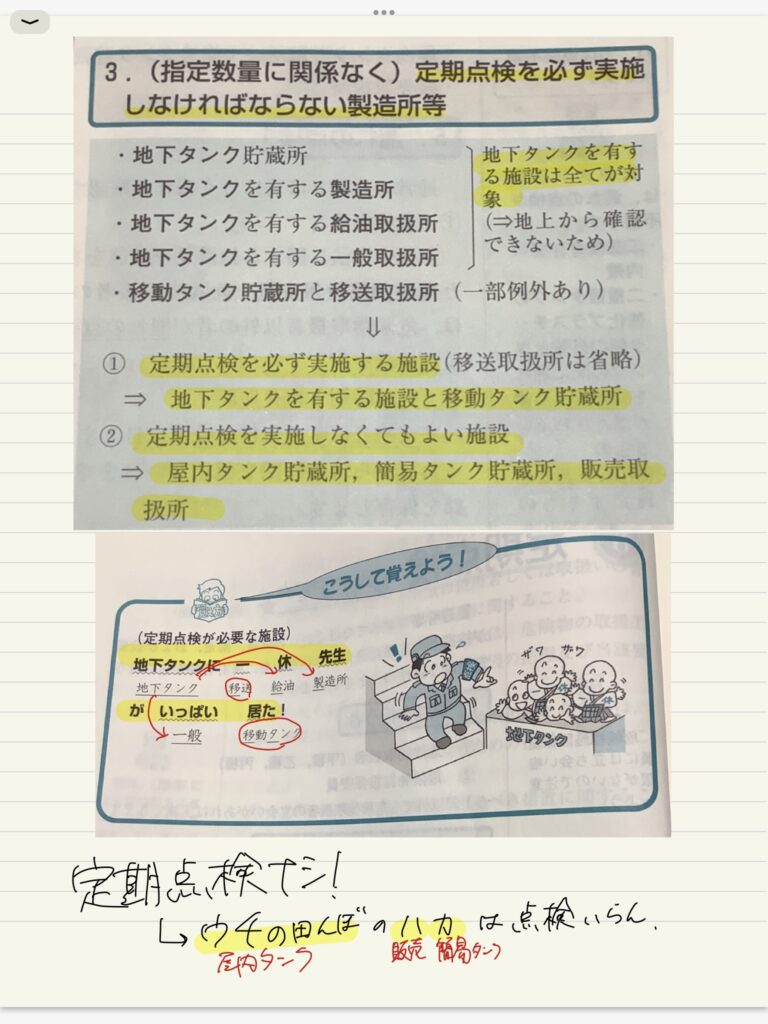
参考書の写真を撮ってまとめたページ 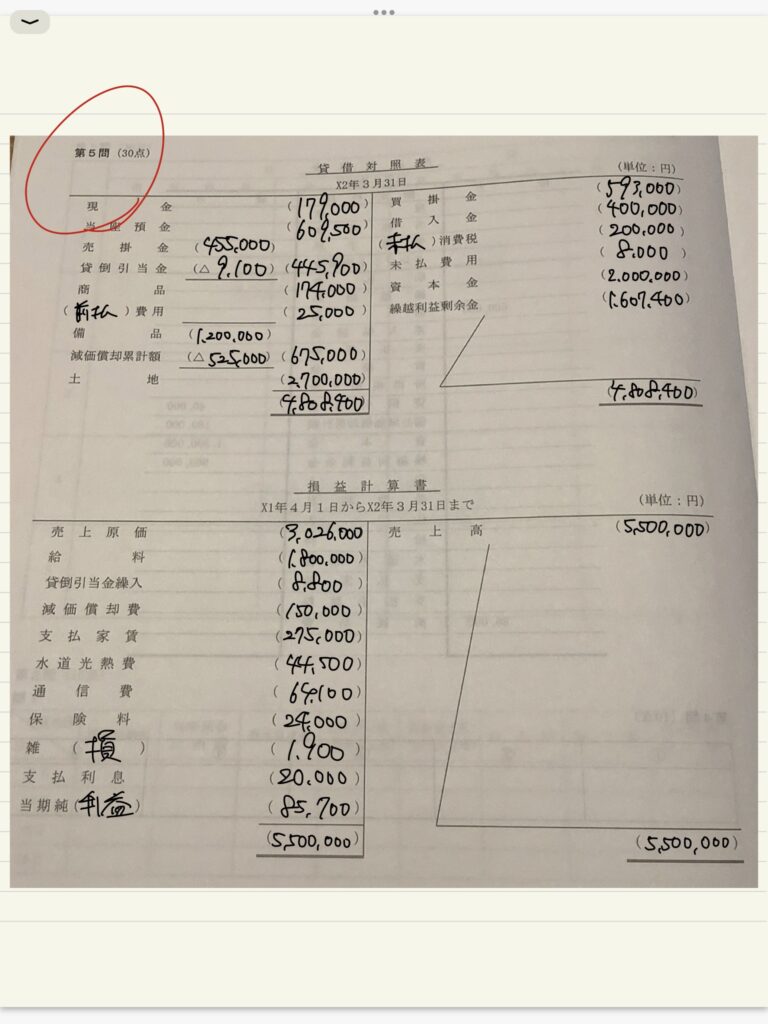
簿記の過去問の回答用紙を貼り付けたページ
デメリットではないですけど、ノートとして使うことに重点を置いている方(そんなに持ち運びしない)は、miniではなくてもう少し大きいiPadの方がいいかもしれません。
読書をする
iPhoneだと小さくて字が読みづらいし、本を買うと家の場所を取るし、本を持ち歩くのはかさばって大変、、と考えている方、iPad miniは本当にオススメです。
iPad miniでの読書にオススメのサービスはこちらの3つ。
楽天kobo
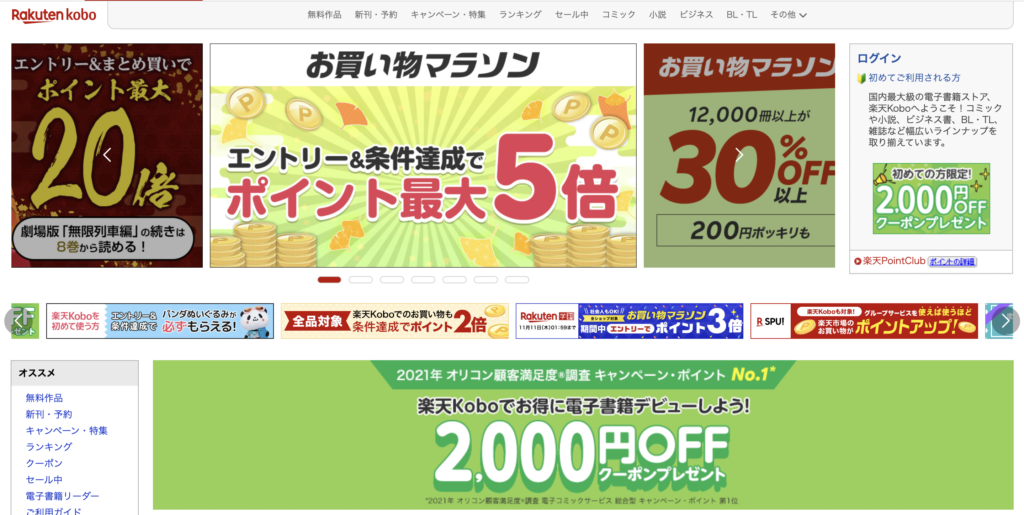
楽天が提供している電子書籍。公式サイトはこちら。
楽天経済圏にいる方であれば最もオススメですし、ぼくはこれをメインで使用しています。
SPUポイントUPの対象にもなっていますし、お買い物マラソンの時合わせて購入するとよりお得にポイントがゲットできちゃいます。
読み放題サービスはないですが、一部無料でダウンロード出来る作品があります。1巻のみ無料ということが多いですが、中には数巻無料で読めるものもあります。
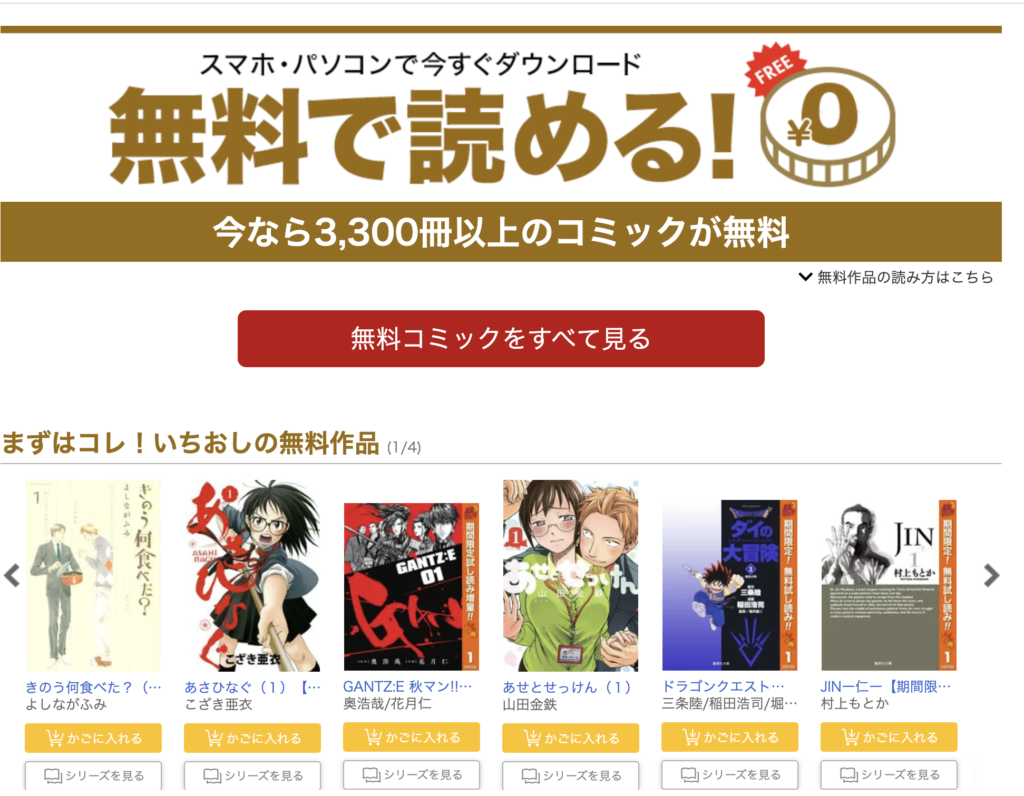
またクーポンが毎月配布されています。
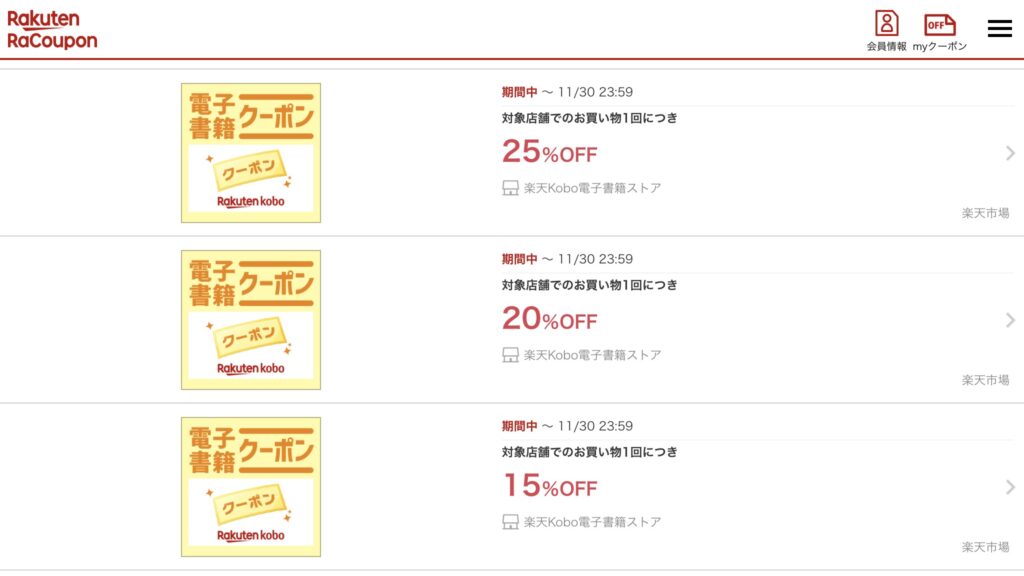
クーポンの使用には〇〇円以上購入という条件がありますが、最大で25%OFFととてもお得に購入ができます。
楽天koboのレビュー記事や電子書籍の買えない時の対処法などの記事も書いていますので、気になる方はぜひ。
Kindle
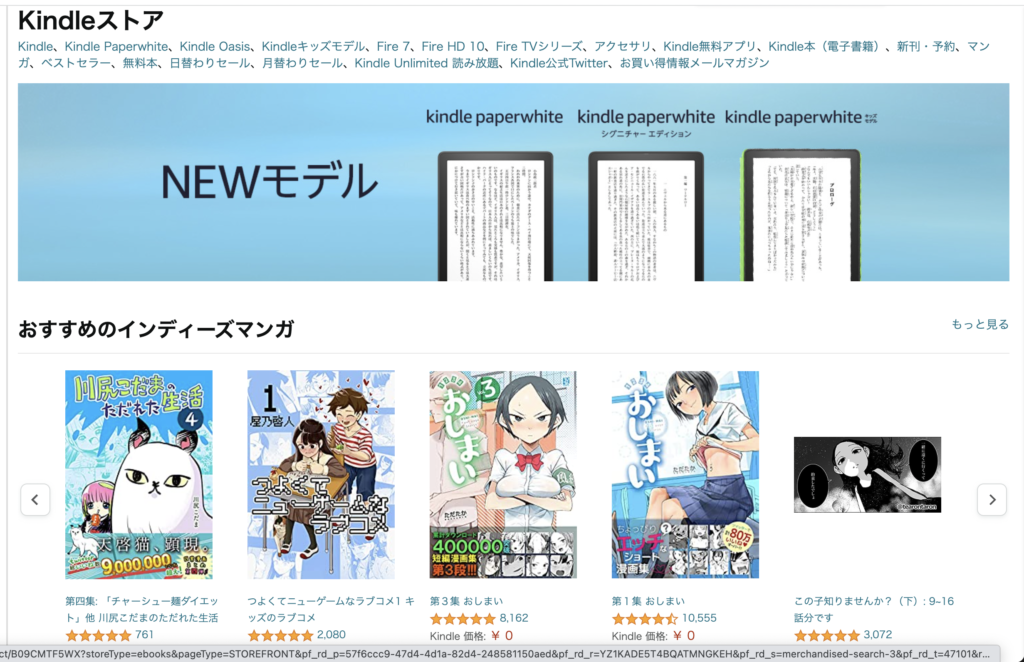
Amazonが提供している電子書籍。公式サイトはこちら。
Kindleの良いトコロはこれらでしょう。
- Amazonプライム会員なら、prime readingが使えて小説、ビジネス本、マンガ、雑誌など数百冊が追加料金無しで読める。
- 月額980円でKindle unlimitedの会員になれば和書12万冊以上、洋書120万冊以上が読み放題になるサービスがある。
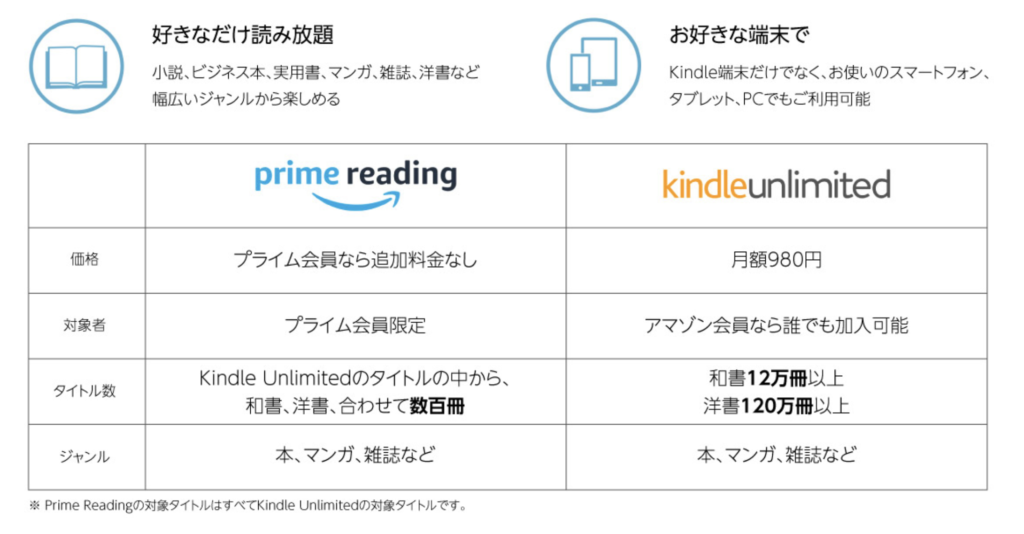
Amazonプライム会員(prime reading)
prime readingを使用するにはプライム会員になる必要があります。
プライム会員になるとprime readingだけではなく、色々な特典がつきます。
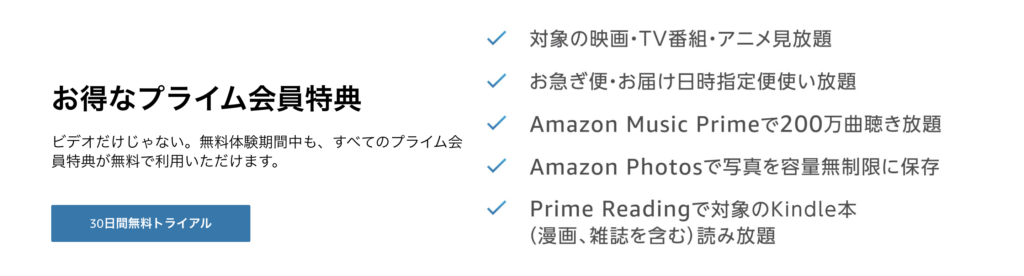
料金体系はこちら。
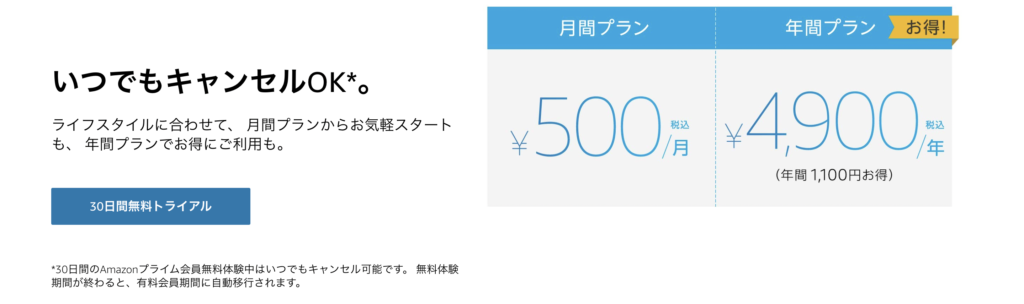
当然ぼくもプライム会員ですが、これだけの特典が付いていてこの価格は正直意味不明な、はちゃめちゃな価格です。
登録はこちらから。
30日間無料ですので、お試しで1ヶ月だけでもやってみる価値はあります。
Kindle unlimited
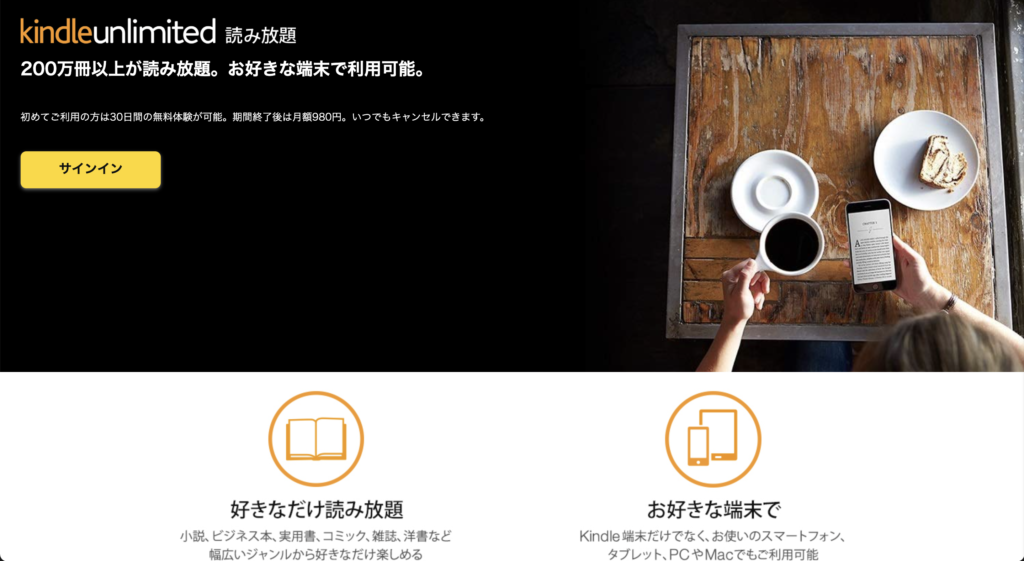
和書12万冊以上、洋書120万冊以上という圧倒的な量が読み放題のKindle unlimited。
月に1〜2冊読むだけで元が取れてしまうというコスパの良さでありながら、小説、マンガから音楽や医学などの専門書まで取り揃えています。
Kindle unlimitedの登録はこちらから。
プライム会員と同じくこちらも30日間無料ですので、お試しで1ヶ月だけでもやってみる価値はあります。
flier(フライヤー)
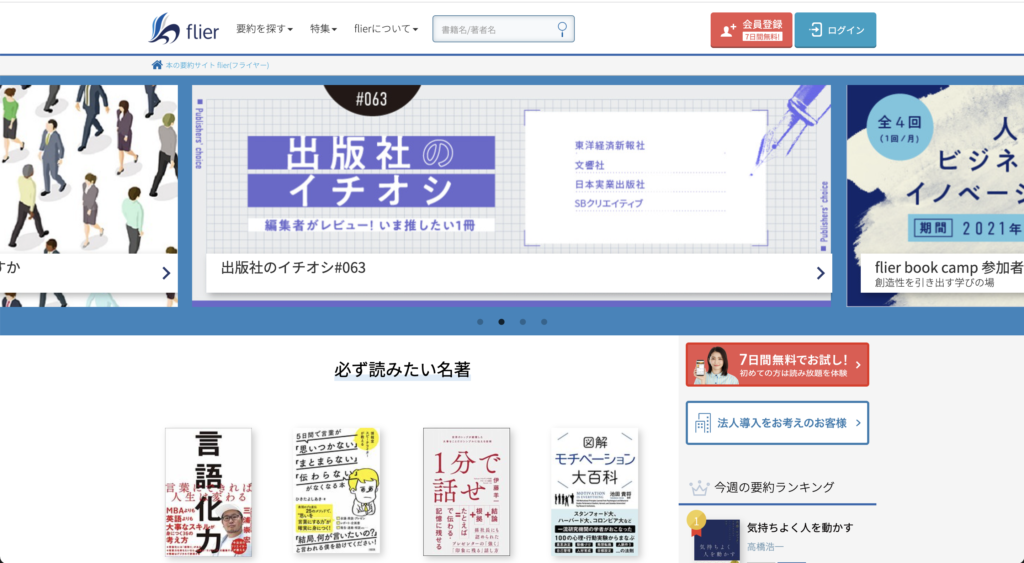

フライヤーとは、ビジネスパーソンが読むべきビジネス書や実用書などの要約をしてくれているサイトです。
“1冊10分で読める要約”と謳っており、本来なら1冊数時間かかるビジネス書をほんの10分で読むことができ、幅広い知識を吸収することができます。
要約数は2600冊を超え、毎日1冊ずつ追加されています。
ぼくも登録していますが、めちゃくちゃ便利です。
数時間かかる本を10分でなんて・・・と初めは思っていたのですが、そもそも1冊を数時間かけて読んだり、何日かに分けて読んだりしても、本の内容全部が頭に入るかって言うとそんなことないですよね?
自分が本当に興味のあったところや勉強になったという場所しか頭に入ってきません。
このフライヤーはプロのライターが要約を執筆した後、出版社/著者に確認をして承諾を得られたもののみを公開しています。
つまりこの要約は著者が言いたいことと同義なんです。
時間を効率的に使えて、必要な知識を得られる、一石二鳥のサイトです。
料金体系はこちら。
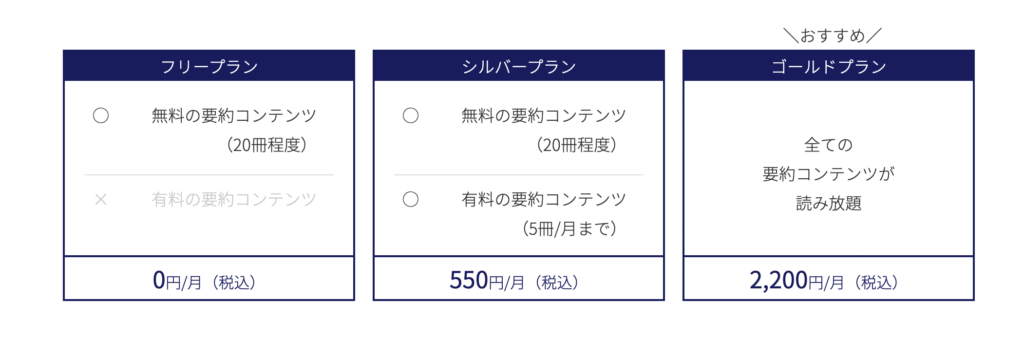
無料の要約コンテンツはあまり量が多くないため、ゴールドプランがオススメ。
通常月額2200円のところ、下記からの登録で月額1980円となります。
また7日間の無料期間もあるので、気になる方はぜひ登録してみて下さい。
動画を見る
iPhoneより大きな画面で、また持ち運びも簡単なため、iPadは動画を見るのに非常に適しています。
どこにでも持っていけて、どこでも見れちゃいます。
NETFLIX
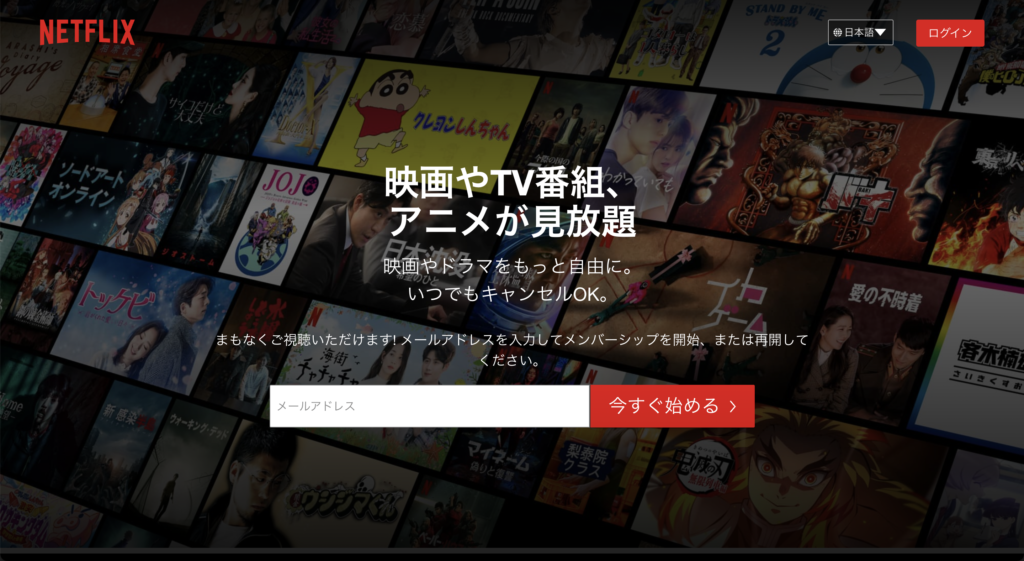
月額980円〜1980円で入会でき、オリジナル作品が豊富です。
愛の不時着やイカゲームなど話題になっている作品もこのNETFLIXのオリジナル作品ですね。
公式サイトはこちらから。
U-NEXT
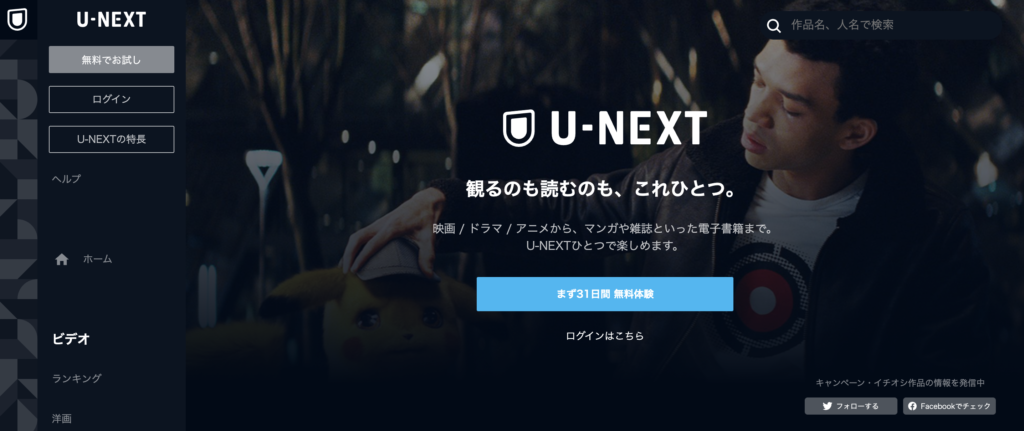

月額料金は2189円とNETFLIXより高価ですが、動画見放題に加え、マンガ、雑誌なども読み放題になります。
公式サイトはこちらから。
31日間無料のキャンペーンも行っているので、気になる方はぜひ!
hulu

月額1026円で入会できます。最新の海外・国内ドラマがすぐ見れる点が特徴です。
2週間無料のキャンペーンを行っているので、気になる方はぜひ登録してみて下さい。
公式サイトはこちらから。
YouTube
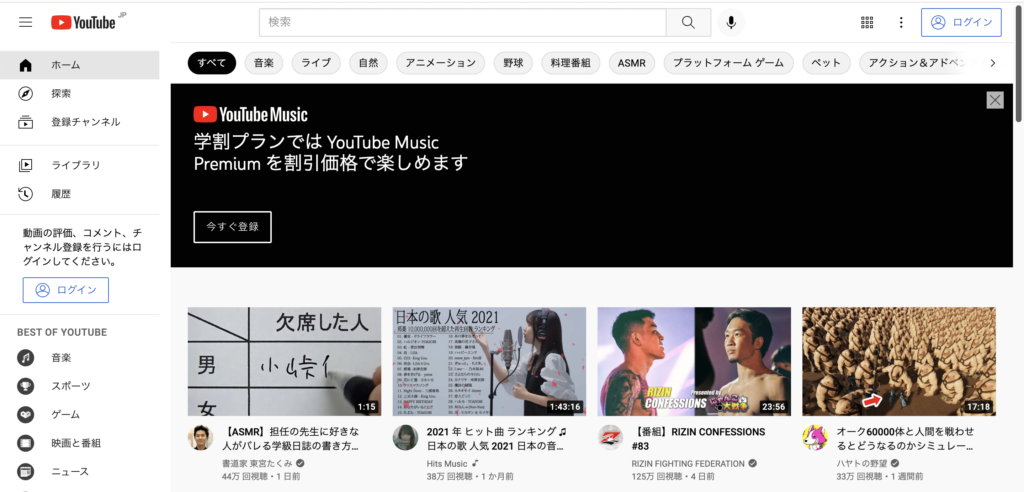
無料で視聴可能で、誰でも撮影した動画をアップロードすることが可能なサイト。
月額680円〜1780円でYouTubeプレミアムへ入会することができます。
これは全ての動画を広告無しで視聴でき、また動画を保存してオフラインでも再生することができます。
公式サイトはこちらから。
SNSやテレビ電話をする

iPadは、普段スマホで使用しているSNS各種アプリを使用できます。
LINE、Instagram、Twitter、Facebookなど全て使用可能です。
スマホよりも画面が大きいため、LINEなどで行うテレビ電話も相手の顔がよく見えて満足度が高いです。
特に人数が多い場合はスマホのサイズだと一人ひとりの顔が見えなくて話している感じがしないですよね。。
ネットサーフィンをする

スマホよりも画面が大きいため、一度に目に入ってくる情報の量が異なります。
ブラウザもSafariはもちろん、GoogleChromeも使用できるので、ご自身の使いやすいブラウザでネットサーフィンができますよ。
仕事での活用法
手帳として使う
Apple Pencilも一緒に購入すると手帳として使用することも可能です。
主に2通りの方法があります。
- GoodNotes5に外部の手帳用PDFテンプレートを取り込む
- 手帳アプリを使用する
GoodNotes5に手帳用PDFを取り込む
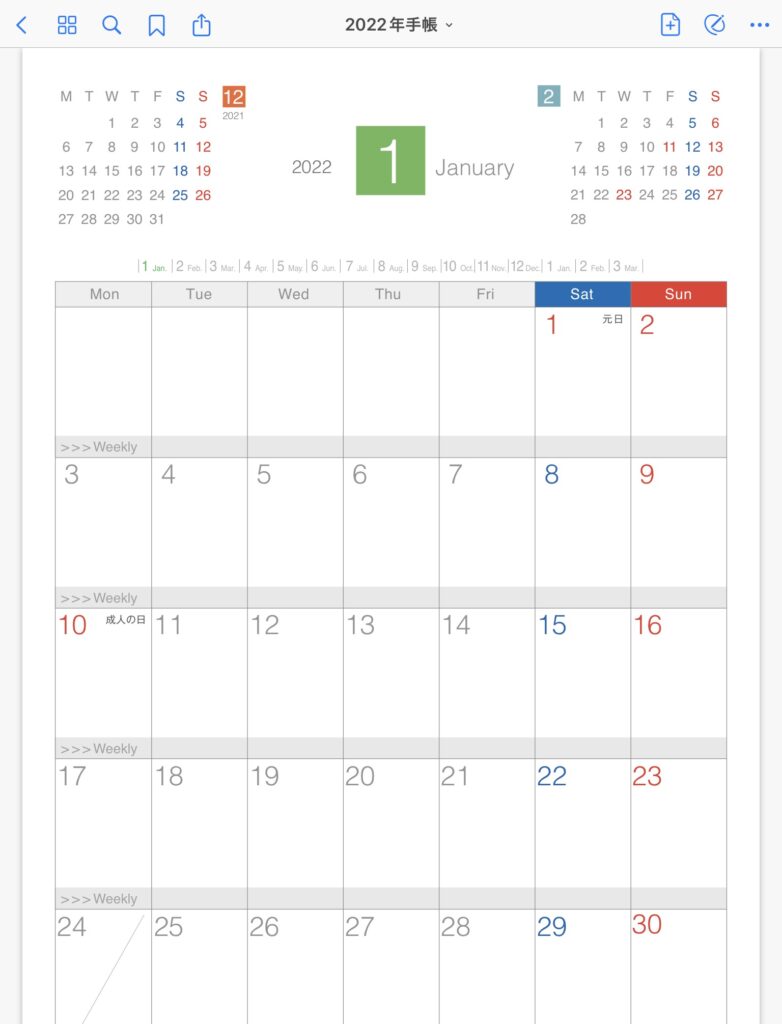
月ごとのページ 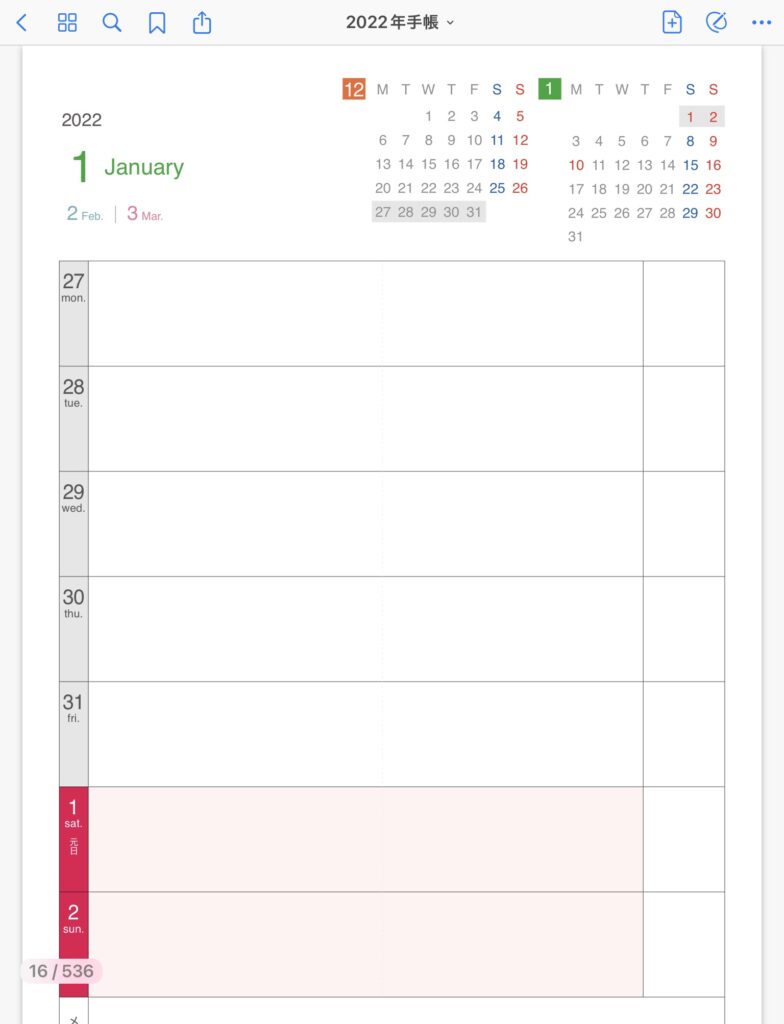
週ごとのページ
これらの写真のようにネットに上がっているデジタル手帳テンプレートをGoodNotes5に取り込んでデジタル手帳として使用できます。
主なデジタル手帳テンプレートを提供しているサイトは以下の通りです。
- ソニー デジタルテンプレートダウンロード(2022年度で手帳の提供は終了します)
- クアデルノ テンプレート
- pdf de calendar 2
この他にも色々ありますが、上記はどれも使いやすくてオススメです。
手帳アプリを使用する
手帳アプリとしてはこのアプリがオススメです。
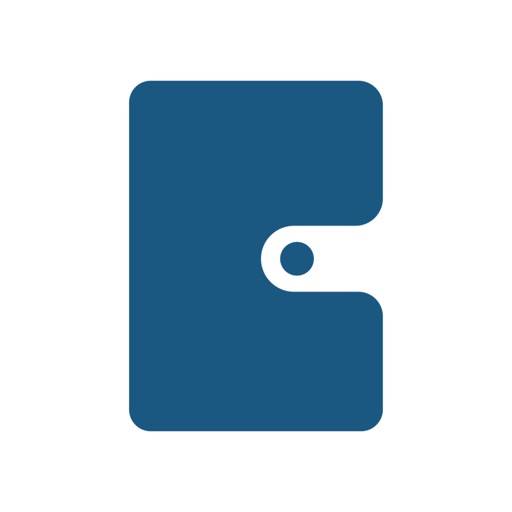
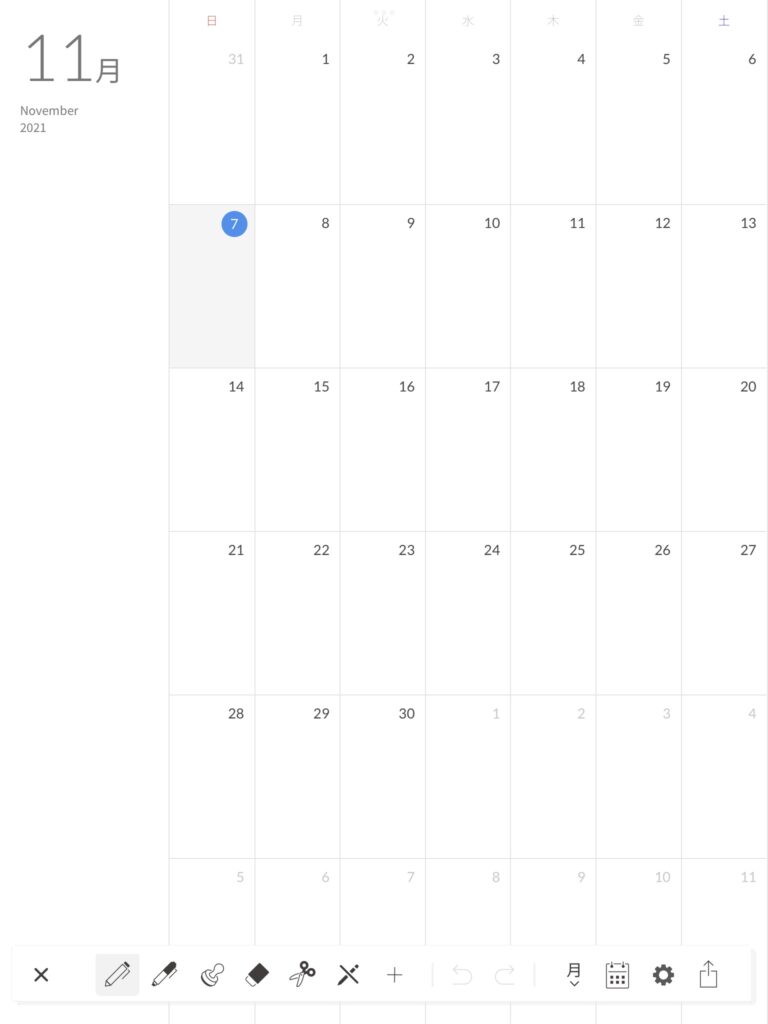
月ごとのページ 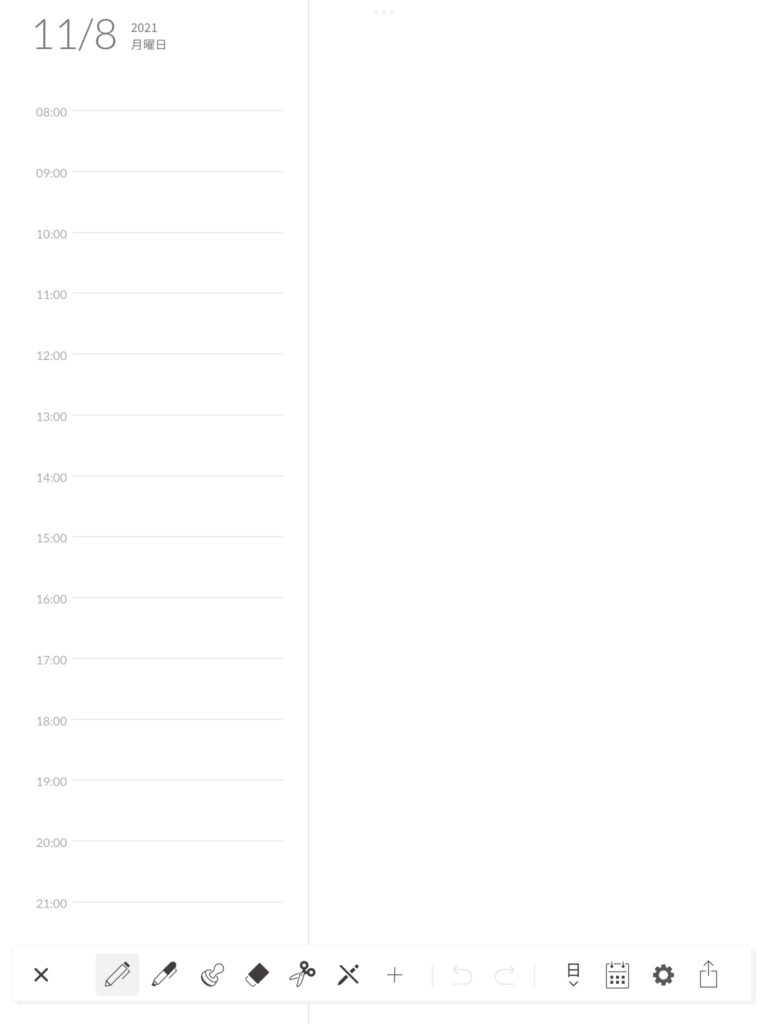
日ごとのページ
当然Apple Pencilを使用して直接書き込めます。
年間・マンスリー・ウィークリー・デイリーの手帳が使用でき、iOSカレンダー・Googleカレンダーとも連携することが可能です。
営業資料を見せる

iPadを使用すれば、お客さんとの交渉などで使用するデータや図面などを紙に印刷する必要がありません。
特にメーカーの営業だと、自社製品の図面や試験成績書などを見せながら話をすることが多いかと思います。
データとして持っていけば忘れることもなく、いざとなればApple Pencilなどを使い手書きで書き込むことも可能です。
話し合いの中で急にデータが必要になった際にも、持ち帰らずその場で対処することができお客さんの満足度も増すことでしょう。
営業中歩きながら(立ちながら)使用する

営業で外回りをしている時に電話が来ることはよくありますよね?
その電話で何かデータを見ながら話すってなかなか難しいと思います。
どこか机などに座っているならまだしも、外を歩いている時などパソコンを出して確認しながら電話、、難しいですよね?
そんな時に役立つのがiPad。
片手で持つことが可能なため、電話をしながら色々なデータを見るということが可能なのです。
営業マンの方はこの苦労がよくわかると思います。
OfficeMobileを使う
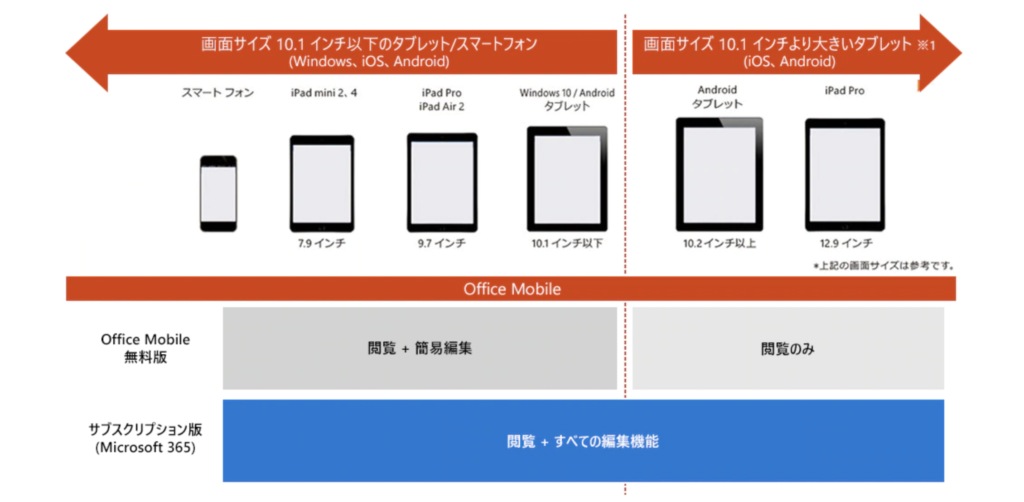
OfficeMobileは、タブレットやスマホでワードやエクセルが使えるサービス。
画面サイズが10.1インチ以下であれば”閲覧+簡易編集”が可能で、最新iPadだとminiのみがそれに対応しています。
※上記の画像のiPadはシリーズが古く、2021年11月現在AppleStoreで扱っているiPadだとminiのみとなります。
簡易編集で利用できる機能はこちらから。
仕事をしていく上でOfficeは切っても切れないものですよね。
そのOfficeをiPad上でもパソコンと同じように使用できるのはとても便利です。
ちょっとスマートに見える
これは余談でして、、、
デジタル機器を使いこなしているとできる営業マンに見えませんか!!!!!(笑)
まとめ
iPadって素晴らしい。
機能が多いけどなんか中途半端な立ち位置だなぁと思っていた方、持っているけど使っていない方、ぜひこれらの使い方をしてみて下さい。
世界が変わることを約束します!!
では読んでいただき、ありがとうござました〜!





















